1、首先打开一张画布,然后点击工具栏中的横排文字工具

2、接着输入要进行设置画笔的文字

3、接着点击编辑-定义画笔预设
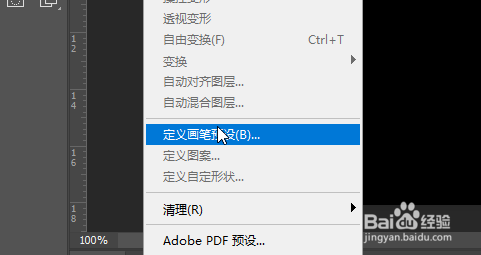
4、然后给画笔取一个名词,点击确定

5、接着打开画笔预设栏,将画笔间距调大
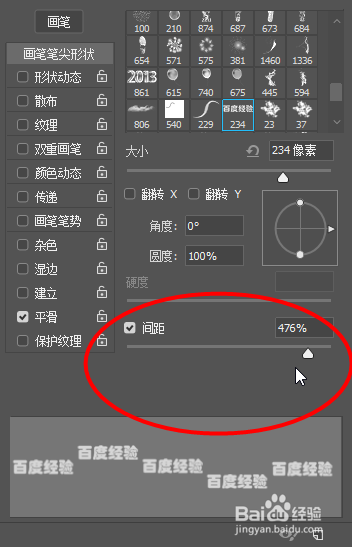
6、最后就可以直接在工具栏中选中刚才设置的画笔,接着调整画笔大小
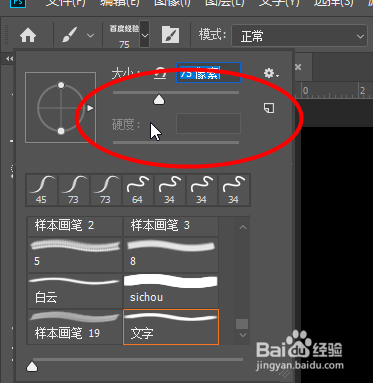
7、最后就可以直接在画布上画出文字

时间:2024-10-12 02:34:15
1、首先打开一张画布,然后点击工具栏中的横排文字工具

2、接着输入要进行设置画笔的文字

3、接着点击编辑-定义画笔预设
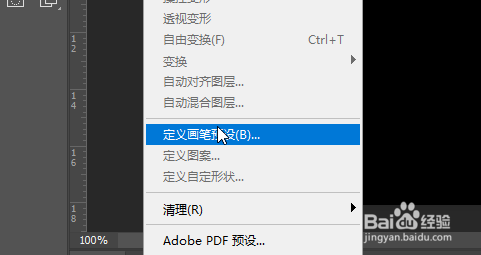
4、然后给画笔取一个名词,点击确定

5、接着打开画笔预设栏,将画笔间距调大
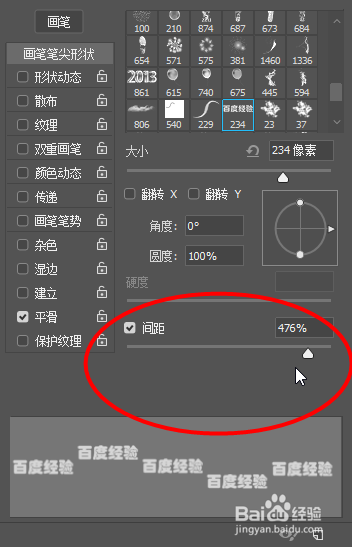
6、最后就可以直接在工具栏中选中刚才设置的画笔,接着调整画笔大小
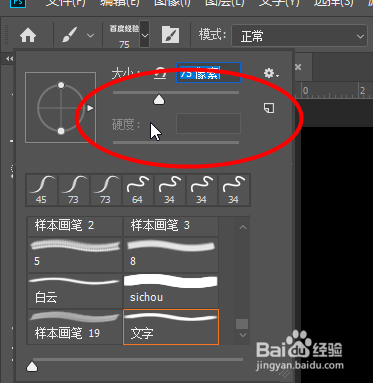
7、最后就可以直接在画布上画出文字

